在数字绘画的世界里,掌握快捷手势如同解锁了创作的加速器,让灵感与技巧无缝衔接。《绘图大师:探索高效手势控制的艺术之旅》是一份专为追求效率与创意并重的艺术家们准备的指南。本教程深入浅出地引领你进入Painter软件的神秘花园,这里,每一滑动、点击和手势都蕴含着将想象瞬间转化为视觉艺术的力量。从基础设置到进阶技巧,我们不仅讲解如何设置个性化快捷方式,更揭示那些能够大幅提升工作效率,让画布上的每一笔都更加流畅自如的秘密。无论是初学者还是寻求突破的资深用户,都能在这场艺术与技术的融合之旅中找到属于自己的加速键,让创作不再受限于工具,而是尽情释放内心的创意洪流。
在InfinitePainter中,单指滑动画布即可进行绘画;双指点击画布可撤回上一步操作,三指同时点击画布则可重做上一步;双指捏合画布能进行缩放和旋转操作;三根手指在画布中向左滑动可调整不透明度,上下滑动则可调整画笔尺寸。此外,还可通过设置在画布上长按调出吸管工具等。
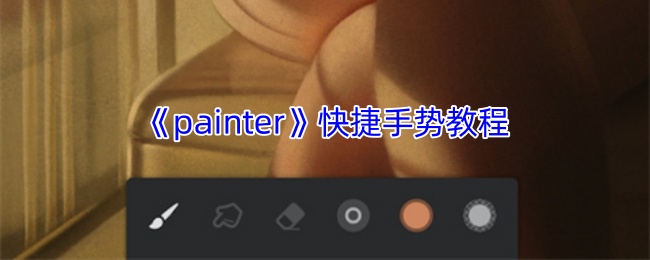
Painter手势设置在哪?
打开painter软件,新建一个画布,然后点击右上角的三个点击,接着会弹出一个窗口,点击窗口中的“设置”选项,就会进入到设置界面,手指下滑页面,可以看到手势和手指的设置选项。
painter常见的手势快捷键有哪些?
1、单指滑动画布——绘画
一只手指在可以用来绘画,只需选择合适的颜色和画笔工具,就能在画布中绘画了。
2、两指双击画布——撤回
两根手指点击画布可以撤回上一步操作内容,一直点击可以一直撤回,如果你之前保存了文件就不能撤回了。
3、三指点击画布——重做
三指重做往往是配合双指撤回使用的,当你不小心步骤撤回多了的时候,可以三指同时点击画布,返回上一步撤回的内容。
4、双指捏合画布——缩放/旋转
双指手指捏合画布可缩放画布,以及旋转画布,这一方法常常用于上色、画线稿等操作,当手不好反向操作时,经常将画布旋转至合适的角度绘画。
5、三指在画布中左滑——调整不透明度
三根手指在画布中向左滑动是调整不透明的数值。
6、三指在画布中上下滑动——改变尺寸
三根手指在画布中上下滑动可以调整画笔的尺寸大小。
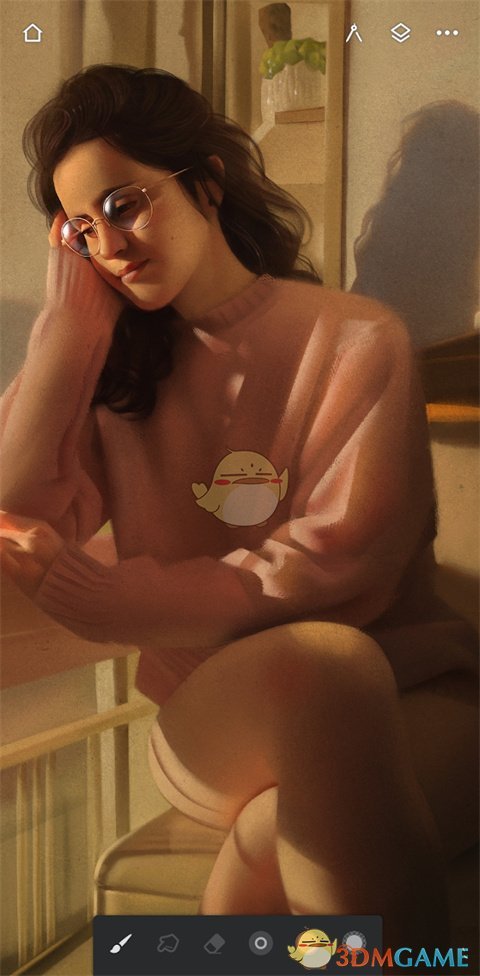
以上就是小编带来的painter手势有哪些?infinitepainter快捷手势教程,更多相关资讯教程,请关注多特手游网。



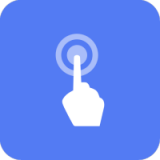



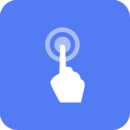
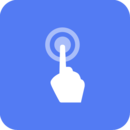



 相关攻略
相关攻略
 近期热点
近期热点
 最新攻略
最新攻略